Windows 10'da DAQExp.dll eksik hatası nasıl düzeltilir
DLL dosyaları(DLL files) sistem için önemlidir ve bunlardan herhangi birinin eksik veya bozuk olması, ilgili uygulamayı veya sistemi etkiler. İyi bildirilen bir hata, DAQExp.dll eksik hatasıdır(DAQExp.dll missing error) . Bu hatayla karşılaştıysanız, lütfen çözüm için bu makaleye bakın.
Program DAQExp.dll bilgisayarınızda eksik olduğundan başlayamıyor. Bu sorunu gidermek için programı yeniden yüklemeyi deneyin.
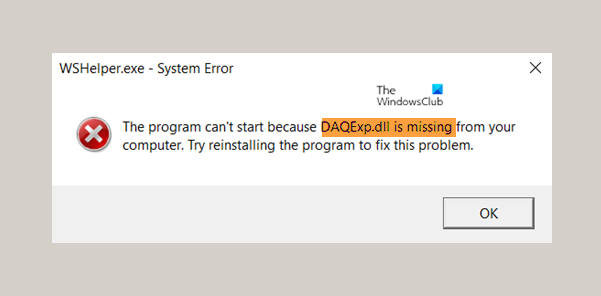
DLL'ler nedir?
Çoğu uygulama kendi içinde tam değildir ve kodu farklı dosyalarda saklar. Eğer koda ihtiyaç varsa ilgili dosya belleğe yüklenir ve kullanılır. İşletim sistemi veya yazılım ilgili DLL dosyasını bulamıyorsa veya DLL dosyası bozuksa, bir DLL dosyası eksik(DLL file is missing ) mesajı alabilirsiniz.
DAQExp.dll dosyası nedir?
DAQExp.dll dosyası, Wondershare yazılım ürünleriyle ilişkilidir . (DAQExp.dll)DAQExp.dll dosyasının eksik olması durumunda ilgili uygulamayı kullanamazsınız.
Ancak daha da kötüsü, kullanıcıların bu hatayla başlangıçta karşılaşıyor olması. Bu nedenle, ortadan kaldırılmalıdır. Bu hata genellikle DAQExp.dll dosyası eksik veya bozuk olduğunda ve uygulama düzgün başlatılamadığında veya orijinal uygulama kaldırıldığında, ancak soruna neden olan bazı başıboş bileşenler sistemde kaldığında ortaya çıkar.
DAQExp.dll dosyasını başka bir kaynaktan indirebilir misiniz ?
Yapabilirsin, ama onları gerçekten kullanmanı tavsiye etmem. Nedeni basit. DLL dosyalarını değiştirmeniz veya geri yüklemeniz gerekirse, yukarıda belirtilen önerilerden herhangi birini uygulayabilirsiniz. Bu, orijinal kaynaklardan orijinal dosyalar almanızı sağlayacaktır. Ayrıca, DLL dosyalarının çoğu telif hakkı korumalıdır ve herhangi bir dll indirme web sitesinin dosyaları barındırmak ve dağıtmak için işletim sisteminden veya yazılım geliştiricilerinden izin alıp almadığından emin değilim. Ve artı – dosyanın orijinalliğini nasıl bilebilirsin? Yani bu, almanız gereken bir çağrı.
DAQExp.dll eksik hatası
DAQExp.dll eksik veya bulunamadı hatasını düzeltmek için aşağıdaki çözümleri sırayla uygulayın:
- DAQExp.dll dosyasını yeniden kaydedin ve bkz.
- Wondershare(Remove Wondershare) yazılımını başlangıç listenizden kaldırın
- Wondershare yazılım ürününü yeniden yükleyin
- (Delete)Sisteminizdeki herhangi bir Wondershare uygulamasını silin
Bunları ayrıntılı olarak görelim.
1] DAQExp.dll'yi yeniden kaydettirin
DAQExp.dll eksik hatasının bozuk, tanınmayan veya var olmayan bir DAQExp.dll dosyasından kaynaklanmış olma olasılığı yüksektir. Böyle bir durumda, DLL dosyasını yeniden kaydetmek veya hatta sistemdeki tüm DLL dosyalarını yeniden kaydetmek için (DLL)Regsvr32 komut satırı yardımcı programını kullanabilirsiniz .
2] Wondershare(Remove Wondershare) yazılımını başlangıç listesinden kaldırın

Çoğu Wondershare yazılım ürünü, varsayılan olarak başlangıçta başlayacak şekilde ayarlanmıştır. Genellikle Wondershare Studio uygulaması başlatma platformudur. Wondershare Studio'yu(Wondershare Studio) başlangıçtan şu şekilde kaldırabilirsiniz :
Güvenlik Seçenekleri(Security Options) menüsünü açmak için CTRL+ALT+DEL tuşlarına basın .
Görev Yöneticisi'ni(Task Manager) seçin ve açın .
Başlangıç(Startup) sekmesine gidin .
Wondershare Studio uygulamasına sağ tıklayın ve Devre Dışı Bırak(Disable) öğesini seçin .
3] Wondershare yazılım ürününü yeniden yükleyin
Wondershare uygulamasını Başlangıç(Startup) listesinden kaldırmak işe yaramazsa, Wondershare yazılımını yeniden yüklemeyi düşünebilirsiniz. Bu, eksik DLL(DLL) dosyasını kurtarmaya yardımcı olabilir , böylece tartışmadaki sorunu çözebilir.
4] Sisteminizdeki herhangi bir Wondershare uygulamasını silin(Delete)
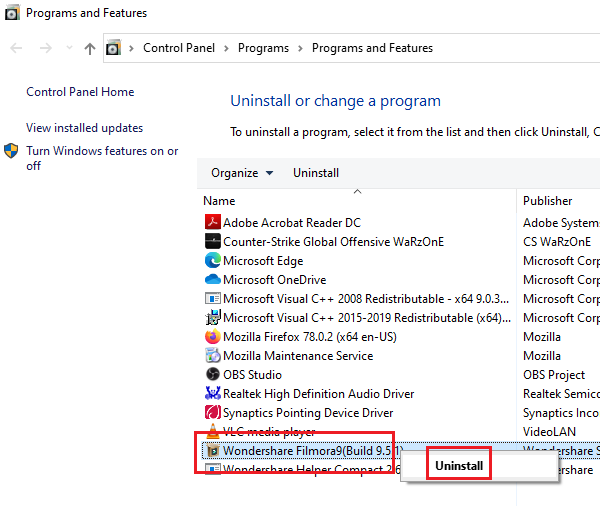
Çoğu Wondershare uygulamasının birçok alternatifi vardır. Bu yüzden onları silmek ve değiştirmek kötü bir fikir değil. Orijinal uygulamanın bir kısmının bozuk olması durumunda söz konusu hata sizi rahatsız edecektir. Kalıcı bir düzeltme, Wondershare(Wondershare) uygulamasını kaldırmak ve ya o uygulamayı ya da onun yerine geçen uygulamayı yeniden yüklemek olacaktır.
Wondershare uygulamasını silmek için Win+RÇalıştır(Run) penceresini açın . Appwiz.cpl yazın ve Programlar ve Özellikler(Programs and Features) penceresini açmak için Enter'a basın .
Listede, herhangi bir Wondershare uygulaması için sağ tıklayın ve Kaldır'ı seçin.(Uninstall)
Bu yardımcı olur umarım.
Related posts
Fix BitLocker Drive Encryption kullanılamaz, Error 0x8031004A
Troubleshoot No Video, Skype'da Audio or Sound'da Windows'ta Aramalar
Paste Special option Office'de eksik veya çalışmıyor
Fix ERR_CERT_COMMON_NAME_INVALID error
BitLocker Setup BCD (Boot Configuration Data) mağazasını ihraç edilemedi
VLC MRL file'i açamıyor
HTTPS Windows computer'de herhangi bir tarayıcıda açılmayan siteler
Güncellemeleri tamamlayamadık, değişiklikleri düzeltemedik [Sabit]
İlk defa oturum açtığınızda Microsoft Store app kaldırılır
Beklenmeyen bir hata dosya silme sizi tutuyor
Fix: Windows Driver Foundation yüksek CPU kullanarak
Devam etmek için yönetici olarak oturum açmanız gerekir
operating system version Startup Repair ile uyumlu değil
USB device takıldığında Windows computer kapanır
Cloud Clipboard (Ctrl+V) Windows 10'te çalışmıyor veya senkronize etme
Microsoft Office Click-To-Run High CPU usage içinde Windows 11/10
Windows 10 ayarlarında Nerede Uygulama seçeneğini seçin?
Custom Kimlik Bilgisi sağlayıcıları Windows 10'da yüklenmiyor
Windows 10, PC screen'nizin teşhis edilmesine sıkışmış
Görev Host Window, Task Host arka plan görevlerini durduruyor
